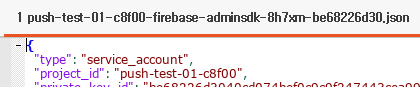목차
- Firebase 콘솔 이동 및 프로젝트 생성
- 테스트 안드로이드 앱 패키지 등록
- 안드로이드 푸시 수신을 위한 json 설정 파일 다운로드
- 파이썬에서 푸시 전송을 위한 비공개 키 파일 생성
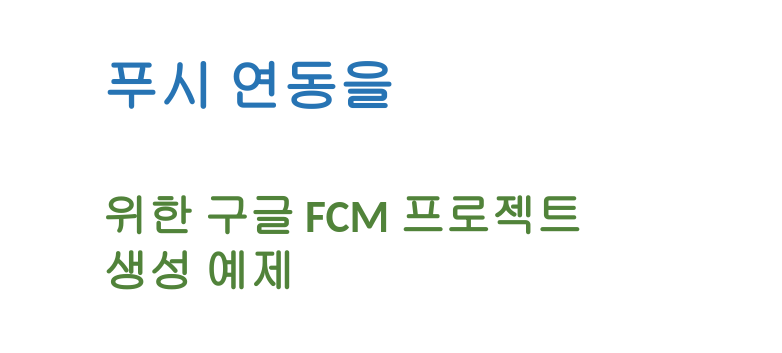
Firebase 콘솔 이동 및 프로젝트 생성
Firebase 콘솔로 이동하여 새 프로젝트를 생성합니다. 콘솔 주소는 아래와 같습니다.
https://firebase.google.com/?hl=ko
Firebase | Google’s Mobile and Web App Development Platform
Discover Firebase, Google’s mobile and web app development platform that helps developers build apps and games that users will love.
firebase.google.com
구글 로그인을 한 상태에서 시작하기 버튼을 클릭합니다.

그리고 프로젝트 만들기 버튼을 클릭합니다.

프로젝트 이름을 설정하고 계속 버튼을 클릭합니다.
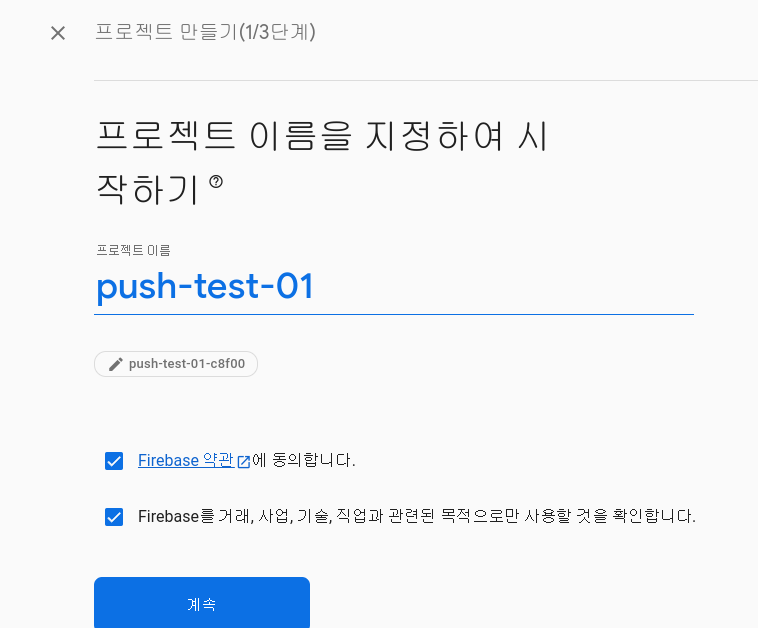
아래의 계속 버튼을 클릭하여 진행합니다.

이미 Google 애널리틱스 계정이 있다면 하나를 선택하고 만약 없다면 새 계정 만들기를 선택하여 생성합니다.

새 Google 애널리틱스 계정 이름을 설정합니다. 예제에서는 push-test로 하였습니다.

애널리틱스 위치를 대한민국으로 설정하고 프로젝트 만들기 버튼을 클릭한다.

잠시 후 프로젝트가 생성됩니다. 기다리면됩니다.
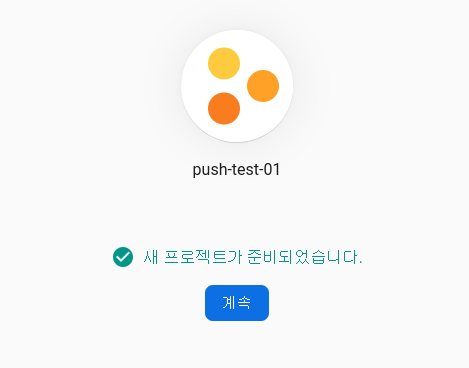
테스트 안드로이드 앱 패키지 등록
Firebase 프로젝트에 안드로이드 앱을 등록합니다. 패키지 이름과 SHA-1 인증서 지문을 등록하여 연동합니다. 다만 오늘 포스팅에서는 SHA-1 인증서 지문은 아직 등록하지 않을 겁니다. 왜냐하면 아직 테스트 안드로이드 앱이 없기때문입니다. 패키지 이름만 설정하고 건너띄기를 수행합니다.
우선 아래와 같이 메인 페이지에서 안드로이드 모양 버튼을 클릭하여 앱을 추가합니다.
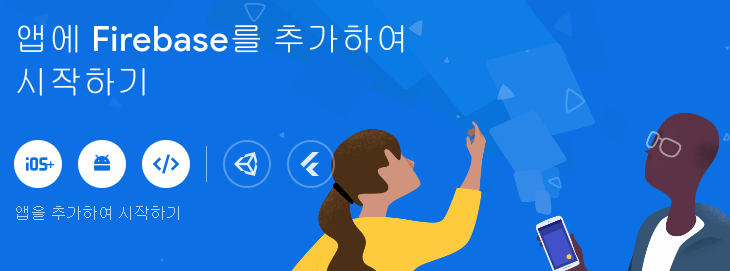
본 포스팅에서는 미래의 안드로이드 푸시 테스트 앱 패키지명을 com.wonsoek.test_push로 할 예정입니다. 본인이 개발할 테스트 앱 패키지 명을 입력합니다. 이후 앱 등록 버튼을 클릭합니다.

안드로이드 푸시 수신을 위한 json 설정 파일 다운로드
Firebase 콘솔에서 생성한 프로젝트에 대한 구성을 위한 google-services.json 파일을 다운로드합니다. 이 파일은 안드로이드 앱의 리소스 폴더에 추가됩니다. 이 파일이 없으면 푸시 전송 혹은 수신이 불가합니다. 따라서 반드시 다운로드하여 잘 관리해야합니다.
위의 앱 등록 화면 이후 나오는 화면에서 아래와 같이 google-services.json 다운로드 버튼을 클릭하여 다운로드 합니다.

그러면 아래와 같은 파일이 다운로드 됩니다.
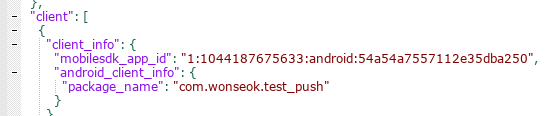
이후 다음, 다음, 콘솔로 이동 버튼을 클릭하여 앱등록을 완료한다.
파이썬에서 푸시 전송을 위한 비공개 키 파일 생성
Firebase Cloud Messaging (FCM)을 사용하여 파이썬에서 푸시 알림을 전송하려면, Firebase 프로젝트의 서비스 계정 비공개 키 파일이 필요합니다. Firebase 콘솔에서 해당 서비스 계정을 생성하고, 비공개 키 파일을 다운로드하여 안전한 위치에 저장합니다.
우선 Firebase 콘솔에서 프로젝트 개요 옆의 톱니바퀴 모양을 클릭한 후 프로젝트 설정을 클릭합니다.

프로젝트 설정창에서 서비스 계정 탭을 클릭합니다.
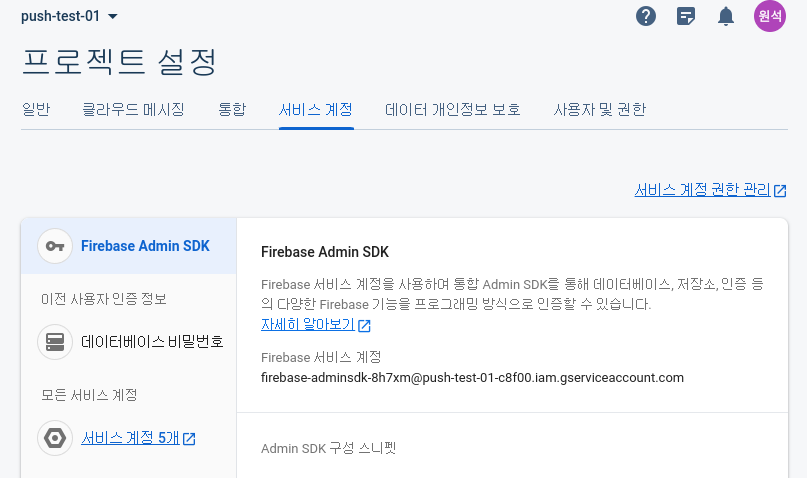
이후 하단의 Admin SDK 구성 스니펫 란의 Python 항목을 클릭하고 새 비공개 키 생성 버튼을 클릭합니다.
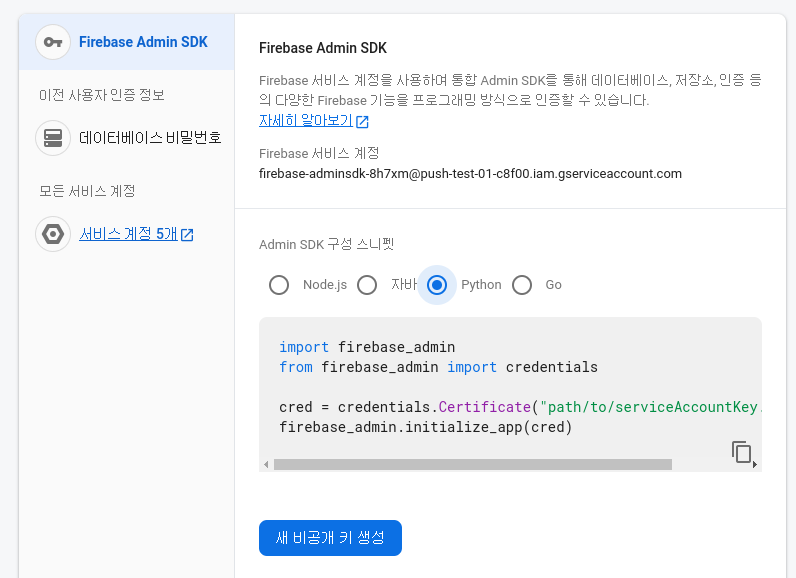
이후 경고창을 확인하고 키 생성 버튼을 클릭합니다. 이 키 파일은 반드시 소중히 보관해야합니다.
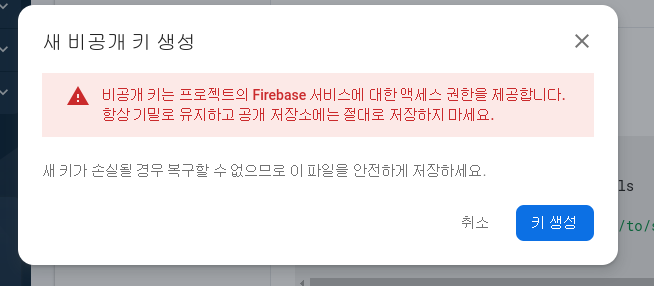
그러면 아래와 같은 비공개 키 파일이 다운로드 됩니다. 이제 파이썬에서 안드로이드 폰에 푸시를 전송할 준비가 완료되었습니다.